Содержание
- Регистрация нового пользователя
- Подтверждение учетной записи
- Как войти в Госуслуги, если уже зарегистрирован?
- Как выполнить вход через приложение Госуслуги?
- Возможные проблемы при авторизации
- Как зарегистрироваться на Госуслугах
- Восстановление пароля
- Возможности сайта Госуслуги
- Горячая линия и техподдержка
- Преимущества портала
- Что можно сделать через сайт услуг
- Как провести регистрацию на сайте
- Как войти в Личный кабинет на портале
Содержание
Войти в личный кабинет
Госуслуги личный кабинет — единая система идентификации и аутентификации. Вход в личный кабинет для физических лиц осуществляется через официальный сайт Госуслуги — www.gosuslugi.ru.
Доступ открыт по номеру телефона, СНИЛС и паролю. Для заказа услуг необходимо наличие зарегистрированного кабинета пользователя.
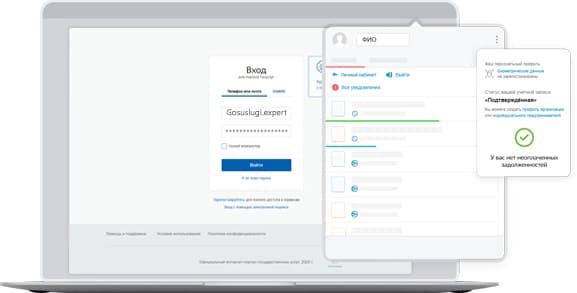
Личный кабинет на Госуслугах создан для взаимодействия с государственными органами, отправки заявлений и получения справок. На портале представлены решения для любых жизненных ситуаций. Он избавит от личного посещения ведомств с длинными очередями.
Регистрация нового пользователя
Справиться с регистрацией на сайте сможет каждый человек, владеющий компьютером или мобильным телефоном хотя бы в минимальной степени. Для этого нужно приготовить базовые документы – паспорт, СНИЛС и ИНН. Впоследствии в созданный аккаунт можно будет добавить данные других документов.
Пошаговая инструкция по регистрации нового пользователя включает шесть пунктов.
- Перейдите на Госуслуги по прямой ссылке, используя любой установленный на компьютере браузер.
- Найдите кнопку Зарегистрироваться на главной странице портала и приступайте к первой части регистрации.
- Заполните поля с фамилией и именем, номером мобильного телефона и адресом электронной почты. Удостоверьтесь, что номер указан правильно – на него поступит подтверждающее SMS с числовым кодом.
- Возьмите в руки мобильный телефон, откройте SMS с кодом, введите код в соответствующем поле. Код действителен 300 секунд.
- Задайте сложный набор символов согласно требованиям – маленькие и большие латинские буквы, цифры и символы. Пароль указывается дважды. Также можно поручить генерацию самому сервису, нажав на ссылку Сгенерировать.
- После ввода пароля нажмите кнопку Готово – личный кабинет зарегистрирован.
На самом деле личный кабинет Госуслуги ру к работе не готов, так как пользователь должен указать дополнительную информацию и прописать данные документов. Следуйте второй инструкции.
- Укажите на открывшейся странице все личные данные, от отчества до даты и месте рождения.
- Пропишите паспортные данные полностью, не пропуская ни один пункт. При отсутствии российского паспорта (для тех, кто только принял гражданство) укажите данные загранпаспорта – имя и фамилия прописываются латинскими буквами.
- Укажите номер СНИЛС – это страховой номер индивидуального лицевого счета в виде заламинированного полиса зеленого цвета.
Сохраните введенные данные, нажав кнопку Сохранить. Следующий этап – ожидание, так как реквизиты документов отправятся в ФМС и ПФР для проверки. При выявлении ошибок нужно уточнить реквизиты и вписать их заново.
Рекомендуем сразу же указать:
- ИНН – для поиска возможных налоговых и судебных задолженностей (из-за последних могут не выпустить в международную поездку, остановив на границе).
- Полис ОМС – позволит записаться на прием к врачу и получить подробную информацию об оказанных медицинских услугах.
- Данные водительского удостоверения – для своевременного выявления выписанных штрафов, в том числе с автоматических дорожных камер.
При желании, можно прописать в личном кабинете данные загранпаспорта, военного билета и прочих документов.
Аналогичным образом производится регистрация личного кабинета с помощью мобильного приложения Госуслуги для Android и iOS. В инструкцию добавляется лишь один пункт – задание защитного пароля для входа в приложение. Данный набор символов включает всего четыре цифры.
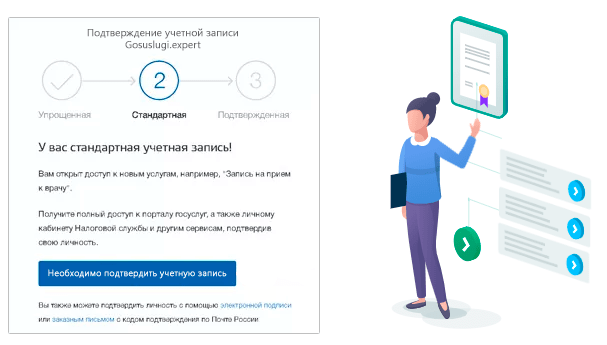
Подтверждение учетной записи
После проверки добавленных документов учетная запись к работе не готова. Точнее, работают только базовые функции, вроде проверки налоговых и судебных задолженностей. На следующем этапе учетную запись нужно подтвердить.
Предусмотрены три способа подтверждения личных кабинетов:
- С помощью онлайн-банкингов Сбербанка, Почта Банка и банка Тинькофф.
- В одном из центров обслуживания, разбросанных по всей России.
- С помощью обычного письма с подтверждающим кодом, отправленным через Почту России.
Активация через Сбербанк
Пошаговая инструкция для тех, кто пользуется услугами Сбербанка.
- Зайдите в Сбербанк Онлайн.
- Перейдите в раздел Прочее – Регистрация на Госуслугах.
- При необходимости, укажите номер СНИЛС.
- Нажмите кнопку Подтвердить учетную запись.
Подтверждение инициировано – банк сверит паспортные данные своего клиента с данными, прописанными в учетной записи, после чего присвоит ей статус подтвержденной. Аналогичным образом выполняется подтверждение с помощью мобильного приложения Сбербанк Онлайн.
Подтверждение личности через Тинькофф
Пошаговая инструкция для пользователей банка Тинькофф.
- Авторизуйтесь в личном кабинете на официальном сайте банка.
- В меню Платежи и переводы – Госуслуги найдите пункт Регистрация на Госуслугах.
- Укажите номер мобильного телефона и СНИЛС.
- Отправьте данные на портал, нажав кнопку Зарегистрироваться.
Данные отправлены – сверка документов занимает не более пары минут. Также можно подтвердить учетную запись в мобильном приложении банка Тинькофф – соответствующая кнопка располагается в меню Платежи – Госуслуги. Получите подтверждение, коснувшись ссылки Регистрация на Госуслугах и нажав кнопку Подтвердить учетную запись.
Активация через Почта Банк
Пошаговая инструкция для клиентов Почта Банка.
- Откройте раздел с услугами и найдите пункт Подтверждение учетной записи.
- Авторизуйтесь в онлайн-банкинге.
- Нажмите кнопку отправки данных.
- Проверка данных займет не более пары минут.
Универсальный совет для пользователей указанных банков – при изменении паспортных данных дать учетной записи статус подтвержденной не получится. Обратитесь для корректировки данных в ближайшее банковское отделение.
Также учетную запись можно активировать:
- В отделениях ГИБДД.
- В центрах занятости населения.
- В бюро МСЭ.
- В почтовых отделениях.
- В многофункциональных центрах (МФЦ).
- В клиентских центрах Госуслуги.
- В банковских офисах.
- В местной администрации.
Инструкция крайне проста и включает всего четыре шага.
- Откройте портал Госуслуги и пролистайте в самый низ.
- Перейдите по ссылке Центры обслуживания.
- На открывшейся странице установите галочку Подтверждение личности.
- Найдите ближайший центр обслуживания и отправляйтесь туда с паспортом.
- Сообщите о необходимости подтвердить личность сотрудникам выбранного центра.
- Подпишите заявление с паспортными данными.
В течение нескольких минут учетная запись на портале Госуслуги будет подтверждена.
Подтвердить данные через Почта России
Последний способ предусматривает отправку письма с кодом.
- Авторизуйтесь на сайте Госуслуги.
- Перейдите в личный кабинет, нажав ссылку с именем и фамилией.
- В блоке со статусом выберите подтверждение письмом.
- Укажите домашний адрес для получения письма.
- Получите письмо в вашем почтовом отделении.
- Вскройте конверт и достаньте лист с подтверждающим кодом.
- Снова пройдите в личный кабинет и введите подтверждающий код.
Аккаунт активен, но использовать его для авторизации на портале Федеральной налоговой службы нельзя. Для входа в личный кабинет ФНС подтвердите учетную запись любым другим способом, но только не письмом.
Как войти в Госуслуги, если уже зарегистрирован?
Процесс входа на сервис Госуслуги предельно прост и не вызывает сложностей у пользователей. В качестве логина используется номер мобильного телефона, адрес электронной почты или номер СНИЛС. Пароль задается самим пользователями при регистрации.
Вход по номеру телефона или адресу электронной почты
Пошаговая инструкция по входу на портал Госуслуги с помощью почты или номера телефона.
- Откройте в браузере Госуслуги.
- Нажмите кнопку Войти.
- Укажите номер мобильного телефона или электронную почту, введите пароль.
Спустя несколько секунд, в зависимости от скорости доступа к интернету, на экране отобразиться главная страница портала. На ней представлены блок с задолженностями, список последних заявлений, ссылки для перехода в раздел с услугами и оплатой. Портал запоминает пользователей – в следующий раз потребуется ввести только пароль.
Вход по номеру СНИЛС
Подробная инструкция по входу с помощь номера СНИЛС.
- Откройте в браузере Госуслуги — www.gosuslugi.ru.
- Нажмите кнопку Войти.
- Укажите номер СНИЛС и введите пароль.
- После нажатия на кнопку Войти на экране появится главная страница.
Как выполнить вход через приложение Госуслуги?
Проще всего пользователям мобильного приложения – от них не требуется помнить логин с паролем. Достаточно скачать программу на телефон или планшет.
- Откройте приложение.
- Введите четырехзначный защитный код, указанный при регистрации.
- Дождитесь загрузки стартовой страницы.
Обратите внимание, что некоторые услуги в приложении могут оказаться недоступными. В этом случае необходимо воспользоваться веб-версией портала Госуслуги.
Ввод логина с паролем требуется лишь в двух случаях – при смене смартфона или при переустановке мобильного приложения.
Возможные проблемы при авторизации
При входе на портал отдельные пользователи сталкиваются с проблемами, у них возникают вопросы. Чаще всего со сложностями встречаются новички. Специально для них подобраны наиболее подходящие решения.
Как войти в личный кабинет Госуслуги, если забыл пароль?
Забытые данные легко восстанавливаются с помощью инструкции восстановления утраченного доступа. Выполните пошаговые действия, как указано в инструкции.
- Откройте главную страницу Госуслуг и нажмите кнопку входа.
- Нажмите на ссылку Я не знаю пароль.
- Укажите один из реквизитов – номер мобильного телефона, паспортные данные, ИНН или СНИЛС.
- Нажмите кнопку Продолжить и подтвердите, что вы не робот, поставив соответствующую галочку. При необходимости, выберите изображения с указанными предметами.
- Укажите способ восстановления пароля – с помощью мобильного телефона или адреса электронной почты. При необходимости, укажите дополнительный документ. Нажмите кнопку Продолжить.
- Получите числовой код на мобильный телефон или адрес электронной почты, введите его на следующей странице.
- Придумайте новый пароль, постарайтесь его запомнить или записать. Также можно сохранить набор символов в браузере.
Теперь войдите на Госуслуги с помощью нового пароля согласно инструкциям из статьи. Не получается восстановить пароль самостоятельно – обратитесь в ближайший центр обслуживания с паспортом, выбрав его на карте местности. На карте указано, какие центры занимаются восстановлением доступа.
Как войти другому пользователю на одном компьютере?
Пошаговая инструкция входа под другим пользователем.
- Зайдите на портал Госуслуги.
- Нажмите кнопку Войти.
- Если на экране уже указан прежний пользователь с его телефоном, кликните ссылку Другой пользователь.
- Введите логин и пароль для входа в свою учетную запись.
- Спустя несколько секунд на экране появится главная страница Госуслуг.
Как открыть личный кабинет на сайте Госуслуги?
Чтобы попасть в личный кабинет, где указаны все пользовательские данные, следуйте инструкции.
- Авторизуйтесь на портале Госуслуги.
- Кликните мышью по фамилии с инициалами – они располагаются в правом верхнем углу.
- В открывшемся окне нажмите ссылку Личный кабинет.
- Дождитесь загрузки личного кабинета.
В данном разделе указывается статус учетной записи, отображаются личные данные, уведомления и контакты, прописываются новые документы, подключаются карты для оплаты госпошлин. Во вкладке «Настройки» можно настроить типы уведомлений.
Как найти свой личный кабинет в Госуслугах?
Найти личный кабинет очень легко. Просто нужно перейти на главную страницу сайта и выполнить авторизацию.
- Войдите с логином и паролем на портал.
- Найдите в правом верхнем углу свою фамилию с инициалами.
- Нажмите ссылку Личный кабинет.
Чтобы вернуться к государственным услугам, нажмите в самом верхнем меню ссылку Услуги. Далее выберите жизненную ситуацию или конкретное ведомство.
Не могу войти, что делать?
Если у вас не получается войти, то дальнейшие инструкции зависят от типа проблемы.
- Не принимается пароль – проверьте правильность набора или восстановите его.
- Вход заканчивается ошибкой – скорее всего, на серверах ведутся технические работы, попробуйте войти позже.
- После входа виден только белый экран – попробуйте перезапустить браузер или почистить кэш браузера. Также можно попробовать войти через другой браузер.
- При заходе на портал видна ошибка 503 – сервера Госуслуг перегружены или на них ведутся технические работы.
Не удается войти длительное время – позвоните на горячую линию по номеру 8-800-100-70-10 или 115 (короткий номер только для мобильных телефонов).
Как узнать свой логин и пароль в Госуслугах в личном кабинете?
В качестве логина для входа используются:
- Номер мобильного телефона – укажите номер в 10-значном формате.
- Электронная почта – впишите корректный адрес почтового ящика.
- СНИЛС – его номер, разделенный дефисами, указан на лицевой части документа.
Пароль задается самим пользователем при регистрации личного кабинета. Забыли пароль? Восстановите его в соответствии с инструкциями из этой статьи.
/banner_6]–>
Каталог портала Госуслуги предлагает для граждан самые разные виды оказания услуг в режиме онлайн. Всё, что вам осталось сделать – это выбрать из списка наиболее подходящую категорию, либо воспользоваться поиском, после чего можно смело записываться на приём к врачу, оплачивать штрафы или госпошлину, заказывать справки или документы для разных случаев и мест.
Пользователи с подтверждённой учётной записью смогут получать практически все доступные услуги через официальный сайт Госуслуг.
Войти по номеру телефона
Если вам нужно войти в профиль пользователя, используя номер телефона, то вам достаточно перейти на главную страницу для входа esia.gosuslugi.ru, кликнуть на вкладку “Телефон или почта”, ввести свой номер в любом формате и пароль, нажать на кнопку “Войти”.
После успешной авторизации вы попадёте в свой аккаунт, где сможете прочесть уведомления, проверить статус заказанных государственных услуг, выбрать необходимую услугу для заказа, выполнить любые другие действия со своей личной страницей на официальном сайте портала.
Войти по СНИЛС
Чтобы выполнить авторизацию в личном кабинете с использованием номера СНИЛС, необходимо нажать на главной странице авторизации на вкладку “СНИЛС”, после чего ввести номер и пароль.
Подробнее указано на изображении ниже.
Войти с электронной подписью
Есть возможность войти в личный кабинет на госуслугах в том числе и при помощи электронной подписи (если она у Вас уже имеется). Для этого перейдите по ссылке “Вход с помощью электронной подписи”, далее Вам будет предложено подключить к ПК носитель с записанным электронным идентификатором. Когда Вы это сделаете- нажмите “Готово”.
Как зарегистрироваться на Госуслугах
На этом портале gosuslugi ru пользователи предоставляют органам власти достоверные сведения о своей личности. Во время регистрации на сайте, то есть в ЕСИА, тщательно проверяются все данные. Для прохождения регистрации и создания личного кабинета нужно предоставить следующие сведения: номер и серию паспорта, номер СНИЛС, номер мобильника и адрес электронной почты.
После регистрации будет невозможно создать новый личный кабинет. Это необходимо для защиты персональных данных.
Чтобы зарегистрироваться на сайте, нужно вначале на него зайти https://esia.gosuslugi.ru/registration/. Затем нужно нажать на кнопку, которая так и называется: «зарегистрироваться». После этого вводится номер телефона, ФИ, а также адрес эл.почты. Нажатием кнопки «зарегистрироваться» данная операция завершается.
На телефон поступит СМС, в которой будет указан код. Его следует ввести в открывшемся окне. После этого нужно нажать на кнопку «подтвердить».
Затем потребуется придумать пароль не менее 10 символов с буквами и цифрами. На следующем этапе пользователю придется ввести свои персональные данные и сохранить их в системе. На проверку введенной информации уходит около 10 минут. Для того, чтобы иметь доступ ко всем услугам, нужно ввести больше информации.
Для подтверждения своей личности можно сделать следующее:
- прийти в МФЦ рядом с домом с паспортом;
- посетить офис ПАО «Ростелеком» с паспортом;
- получить пароль ЕСИА «Почтой России».
Проще всего лично посетить МФЦ, так как регистрация в этом случае подтверждается очень быстро и просто. После подтверждения учетной записи на портале государственных услуг Российской Федерации можно пользоваться всеми возможностями, которые он открывает, но услуги будут доступны только в регионе проживания.
Процесс создания личного кабинета рассмотрим здесь, уделив каждому этапу регистрации отдельное внимание.
Восстановление пароля
В случае утери пароля от личного кабинета, его можно восстановить, нажав на кнопку “Забыли пароль?”, которая находится под кнопкой “Войти”, на главной странице авторизации, либо воспользовавшись ссылкой https://esia.gosuslugi.ru/recovery/. Получить новый пароль можно двумя способами: с помощью мобильного телефона или почты, либо с помощью номера СНИЛС.
- Восстановление доступа к личному кабинету с помощью телефона. В специальное окно вводим номер мобильного и жмём кнопку “Найти”. В случае успешного ответа от сайта Госуслуг, вы перейдёте к следующему этапу, где нужно ввести номер СНИЛС. Введите 11 значный идентификатор и нажмите на кнопку “Найти”. После поиска будет автоматическое перенаправление на следующий этап.
Иногда система может потребовать подтвердить, что Вы не робот, при помощи картинок captcha от Google
- На номер мобильного телефона придёт смс сообщение – код для восстановления доступа к учётной записи. Введите код в специальное поле для ввода, придумайте новый пароль для личного кабинета, который будет не легко запомнить, так как ваш аккаунт могут взломать и получить всю информацию о вас.
Обратите внимание, что у системы есть минимальные требования к сложности пароля- он должен содержать заглавные и прописные буквы, цифры, специальные символы (например, “!”)
- Воспользуйтесь специальным генератором для создания сложной комбинации цифр и букв. Нажмите на кнопку “Создать”. В случае правильного заполнения всех данных, вы будете автоматически перенаправлены в свой профиль.
- Восстановление пароля с помощью почты или СНИЛС ничем не отличается от первого способа – просто следуйте указаниям на странице восстановления доступна к кабинету и у вас обязательно получится войти и воспользоваться всеми услугами портала.
Возможности сайта Госуслуги
Среди основных разделов сайта можно отметить наиболее популярные:
- Приём к врачу;- запишитесь на приём к врачу в режиме онлайн, прямо со страницы своего профиля.
- Записаться в МФЦ – подайте информацию о том, что в скором времени Вы намереваетесь посетить многофункциональный центр предоставления государственных и муниципальных услуг.
- ГИБДД – предоставьте информацию органам Госавтоинспекции о том, что Вам необходимо заказать необходимые документы, совершить регистрационные действия с автотранспортным средством, оплатить госпошлину.
- Оплатить штрафы – оплачивайте административные штрафы из личного кабинета в режиме онлайн, со своей банковской карты или с электронных кошельков.
- Госпошлины – оплата любых государственных пошлин со скидкой 30%.
- Подать заявление в ЗАГС – официальная подача заявления в ЗАГС через Госуслуги.
- Оформить загранпаспорт – заполните все необходимые документы для быстрого и удобного получения заграничного паспорта гражданина РФ. Также Вы можете оформить загранпаспорта для своих детей.
- Электронный дневник ученика- этот сервис даёт родителям прекрасную возможность следить за успеваемостью своего ребёнка- школьника, за общим состоянием дел в школе, читать комментарии учителей в режиме онлайн.
- Узнать ИНН онлайн – узнайте свой идентификационный номер налогоплательщика по номеру паспорта.
- Оформить ОСАГО – Вы имеете возможность заполнить документы онлайн прямо из личного кабинета для обязательного страхования гражданской ответственности владельцев транспортных средств.
Горячая линия и техподдержка
Если при использовании ресурса Госуслуги возникают проблемы в функционировании портала, можно воспользоваться телефоном горячей линии и, сообща с сотрудником службы поддержки, решить появившиеся вопросы.
Режим работы специалистов службы поддержки — круглосуточный. Операторы готовы помочь в решении любых вопросов, которые непосредственно связаны с порталом. Связаться с ними можно следующим образом:
- для звонков с городских телефонов — 8 800 100-70-10. Плата за осуществление звонка по такому номеру не взимается;
- бесплатный звонок с мобильного по специальному номеру 115;
- при обращении к специалистам из-за границы – +7 495 727-47-47. Выше приведённые номера в данной ситуации не актуальны.
По любому из представленных телефонных номеров пользователь получит оперативную реакцию на своё обращение.
— Выплаты 2021 года родителям школьников по 10 тысяч рублей
— Выплаты 2021 года на детей из неполных семей
— Выплаты на ребенка от 5 тыс. до 10 тыс. рублей
С 2021 года запущена новая версия портала госуслуг. Это масштабный сервис, который включает в себя важные сведения о государственных учреждениях. Благодаря представленной на сайте информации, гражданам дается возможность взаимодействовать с различными организациями не посещая МФЦ.
Регистрация на портале Госуслуги
Данный сервис упрощает процесс:
- оплаты госпошлины;
- направления обращения в налоговые органы;
- получения информации о конкретных услугах;
- оформления загранпаспорта;
- подачи заявления о выборе страховой медицинской организации;
- записи на прием к врачу.
Регистрация личного кабинета
Чтобы получить доступ ко всем электронным сервисам и стать активным пользователем, необходимо пройти регистрацию на официальном сайте.
После прохождения регистрации на федеральном портале можно сэкономить время и нервы, чтобы не ждать в очереди для оплаты госпошлины или записи на прием к доктору в любой медицинский центр.
Как подтвердить личность в Личном кабинете
Для получения доступа в ЛК, пользователю потребуется указать действующий мобильный номер, имейл и цифровой код страхового свидетельства СНИЛС. После введения логина и пароля можно воспользоваться всеми электронными сервисами в режиме онлайн. Для входа в ЛК многие пользователи используют цифровую подпись. После выполнения всех действий система автоматически перенаправит пользователя в личный кабинет.
Для подтверждения учетной записи на федеральном сайте госуслуг происходит проверка данных о личности в МФЦ или партнерских финансовых организациях, например: Сбербанк, Тинькофф и другие. Данная процедура доступна для каждого гражданина РФ (необязательно быть клиентом банковского учреждения). Для выполнения действий необходимо подготовить паспорт и номер СНИЛС. На практике рассматривается 4 варианта для подтверждения учетной записи на федеральном портале государственных услуг:
- Через бесплатные мобильные приложения финансовых организаций: Тинькофф, Почта Банка и другие. При выборе данного способа подтверждения учетной записи следует быть клиентом банка.
- Обратившись в центр обслуживания, предъявив паспорт и код страхового свидетельства СНИЛС.
- Заказав из профиля код подтверждения личности через Почту России.
- Поставив электронную подпись (воспользовавшись квалифицированной электронной подписью КЭП или универсальной электронной картой УЭК).
Зачем нужен портал Госуслуги
На сайте гражданину открывается доступ идентификации на следующих порталах важнейших организаций:
- налоговая;
- пенсионный фонд;
- личный портал мэра;
- ГИС ЖКХ и многое другое.
Крупные российские банки предлагают клиентам бесплатные мобильные приложения. Веб-версии позволят физическим и юридическим лицам выполнить необходимые мероприятия в онлайн-режиме. При указании реквизитов, следует внимательно вводить данные. От этого зависит безопасность данных пользователя.
Вход в ЛК для физических лиц
Войти в личный кабинет
Для прохождения авторизации на федеральном портале потребуется перейти в раздел «Личный кабинет» или нажать на вкладку «Войти». После указания персональных данных на адрес электронной почты придет уведомление об успешной авторизации на сайте государственных услуг.
Открыть учетную запись по номеру телефона
Чтобы выполнить вход в личный кабинет можно использовать номер мобильного телефона. В форме ввода личных реквизитов потребуется указать мобильный. Следует обратить внимание, что система запрашивает номер, который указан при регистрации на федеральном портале госуслуг, а также уникальный пароль.
При входе в ЛК с чужого смартфона, придется обозначить это галочкой, кликнув на вкладку «Войти». Если пользователь использует собственный телефон или компьютер, тогда для удобства можно галочкой обозначить «Запомнить». При входе в личный кабинет система не будет запрашивать номер и уникальный пароль. Если при первой попытке не удалось выполнить вход в ЛК, следует внимательно проверить реквизиты. При указании неправильной информации система ограничивает доступ.
Как осуществить вход в личный кабинет через номер СНИЛС
Граждане могут воспользоваться вторым способом для входа в учетную запись через цифровой код страхового свидетельства СНИЛС. Для выполнения действий потребуется перейти в соответствующий раздел, указав одиннадцатизначный код и уникальный пароль. Данная информация представлена на карточке СНИЛС.
Если при вводе данных допущена ошибка в цифрах, тогда система ограничит доступ к учетной записи. Перед входом в личный кабинет рекомендовано внимательно вводить цифры. Другая причина, которая может остановить процесс авторизации – это возможная смена фамилии или недействительное свидетельство.
Вход на сайт с подтверждением электронной подписи
Третий вариант, который подходит для входа в личный кабинет – это электронная подпись пользователя. Этот способ обычно применяют юридические лица. Для прохождения процедуры на федеральном портале, потребуется открыть вкладку «Юридические лица» или «ИП», заполнив реквизиты. После ввода специального кода из SMS пользователь сможет подтвердить адрес электронной почты и мобильный.
Чтобы получить электронную подпись, потребуется обратиться в удостоверяющий центр Ростелекома, которая действительная в течение 12 месяцев. Чтобы активировать услугу, придется заплатить фиксированную сумму, которая указана в соответствующей графе. Для оформления услуги генерации ЭЦП придется ждать от 5 до 7 рабочих дней. Сведения о секретных ключах записывается на flash-card.
Виды учетных записей
После успешной авторизации на официальном портале www.gosuslugi.ru, пользователь автоматически получает доступ ко всем электронным сервисам госуслуг. Эта процедура предусматривает создание нескольких форматов учетной записи, от которых зависят возможности граждан РФ. После выполнения всех мероприятий, пользователю дается возможность на:
- оплату штрафов и услуг;
- оформление документов в онлайн-режиме;
- заказ различных справок вне очереди;
- оформление документов и прочее.
Предоставленная информация способствует повышению уровня учетной записи. Поэтому крайне важно в личном кабинете указывать более подробную информацию о личности заявителя. Чем больше сведений будет указано на официальном сайте, тем больше возможностей будет доступно гражданину РФ:
- Статус упрощенной УЧ – требуется прохождение формальной регистрации. Для подтверждения личности, необходимо указать ФИО, адрес электронной почты, номер мобильного телефона.
- Статус Стандартной УЗ – требуется внесение страхового кода свидетельства СНИЛС и паспортных данных.
- Статус Подтвержденной УЗ – требуется прохождение регистрации в МФЦ.
Запись на прием к врачу через Госуслуги
Сервис позволяет записаться на прием к доктору в любой медицинский центр. Воспользовавшись данной системой, гражданин РФ может переносить либо отменять прием к врачу, осуществлять просмотр записей к доктору, записываться по направлению. Сервис предоставляет возможность осуществлять просмотр информации и выписанных рецептах. Чтобы записаться на прием к доктору, необходимо посетить официальный портал, указав месторасположение. От этого зависит набор услуг, доступный для получения на сайте.
Проверка налоговой задолженности
Для проверки налоговой задолженности или штрафов ГИБДД, гражданину РФ потребуется посетить официальный портал, указав ИНН и задолженность. В этом случае переход на портал налоговой уже не нужен. Для проверки начисления налога и откуда взялась задолженность, пользователю придется открыть ЛК налогоплательщика.
Выдача паспорта гражданина РФ
Государственная услуга по выдаче и замене паспорта гражданина РФ осуществляется через официальный портал после прохождения регистрации. После входа на главную страницу, придется перейти в раздел «Все услуги», выбрав вкладку «Паспорта, регистрации, визы». Далее придется нажать на опцию «Паспорт гражданина РФ».
В зависимости от выбора представленных оснований для получения документа, откроется страница, где указана стоимость госпошлины и сроки выдачи паспорта. В соответствующей форме необходимо указать причины смены документа. После того как фотография будет загружена, придется указать наличие действующего в настоящий момент загранпаспорта. Завершающий этап – это подтверждение согласия на обработку персональных данных.
Регистрация по месту жительства
Для выполнения данной процедуры потребуется заполнить заявление в онлайн-режиме, указав персональные данные. Перед заполнением реквизитов в электронном виде, необходимо подготовить следующую документацию:
- загранпаспорт;
- свидетельство о рождении (если человек не достиг 18 лет);
- бумага, на основании которой осуществляется регистрация.
Регистрация транспортного средства
При прохождении процедуры потребуется изначально выбрать категорию:
- оформить документы при покупке, лизинге или изменении данных о собственнике;
- изменить данные транспортного средства или утеряны документы;
- снять ТС с учета.
Запись ребенка в детский сад
Чтобы выполнить данную процедуру, необходимо выполнить следующие мероприятия:
- заполнить заявление на прием в дошкольное учреждение;
- предъявить удостоверение личности заявителя;
- предъявить медкарту с результатами стандартного медицинского осмотра.
Телефон горячей линии Госуслуги
Для получения дополнительной информации можно позвонить на номер горячей линии: 88001007010.
- Официальный сайт: http://www.gosuslugi.ru/
- Личный кабинет: https://esia.gosuslugi.ru
- Телефон горячей линии: 8 800 100-70-10
Портал Госуслуги — это информационная система об услугах государственных учреждений и организаций. Ресурс доступен гражданам во всех регионах страны. Интернет-портал объединяет все услуги муниципальных и государственных учреждений в одном месте. Так, например, каждый житель Москвы может найти на этом сайте нужные данные, а также оформить необходимые заявки, заказать справку, записаться к врачу и т.д. Это очень удобно, так как не нужно весь день метаться из одного места в другое для того, чтобы получить какой-то документ. Если у человека есть Личный кабинет в Госуслугах, он может осуществлять множество различных операций, не выходя из дома. Для этого лишь нужно войти в личный кабинет для физических лиц по номеру телефона, email, СНИЛС или с помощью электронной подписи.
Содержание
Преимущества портала
Имея Личный кабинет в Госуслугах РФ, гражданин получает доступ к полезной информации и возможность оптимизировать взаимодействие с чиновниками различных департаментов. Основные преимущества ресурса:
- экономия личного времени, т.к. не нужно ходить по отделениям государственных служб и приносить документы;
- сервис работает без перерывов и выходных;
- понятная и удобная структура портала, с которой может разобраться любой пользователь;
- указав собственные данные один раз, можно получить полный доступ ко всей необходимой информации;
- личные данные каждого пользователя надежно защищены;
- есть возможность отслеживать изменения в работе определенных учреждений в режиме реального времени.
Таким образом, использование правительственного ресурса становится отличным выбором для тех, кто хочет упростить собственную жизнь.
Что можно сделать через сайт услуг
Вход в Госуслуги позволит узнать обо всех государственных услугах и льготах, которые полагаются гражданину законом.
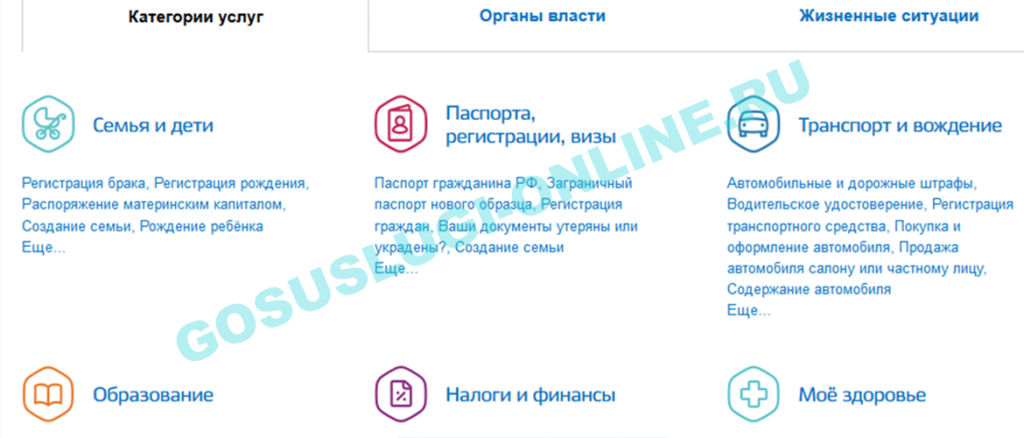
Кроме того, при обращении в госучреждения через портал, можно сэкономить время, нервы и деньги. Чтобы воспользоваться сервисом, нужно загрузить необходимые документы с помощью электронной почты, заполнить заявку и ждать ее рассмотрения. Единственный нюанс — в некоторых случаях нужно будет пойти в отделение за получением уже окончательной документации. Необходимо учитывать, что зарегистрированному пользователю предоставляется один пароль и логин для всех видов государственных услуг.
Зайдя в Госуслуги, можно:
- оформить загранпаспорт;
- устроить ребенка в детский садик;
- осуществить замену паспорта РФ;
- записаться на медицинский осмотр или на прием к врачу;
- заказать справку о получении материнского капитала, узнать его размер;
- оплатить штрафы за нарушение правил дорожного движения;
- провести операции с транспортным средством;
- подать декларацию о размере налогов;
- получить различные виды социальной помощи и многое другое.
Видов госпомощи очень много, и все они доступны на официальной платформе.
Как провести регистрацию на сайте
Создание Личного кабинета – это очень важное условие, без выполнения которого использование функционала сайта невозможно. Для регистрации потребуется только паспорт и СНИЛС. Также нужно указать электронную почту (если ее нет — создать) и выбрать мобильный номер, к которому будет привязан аккаунт.
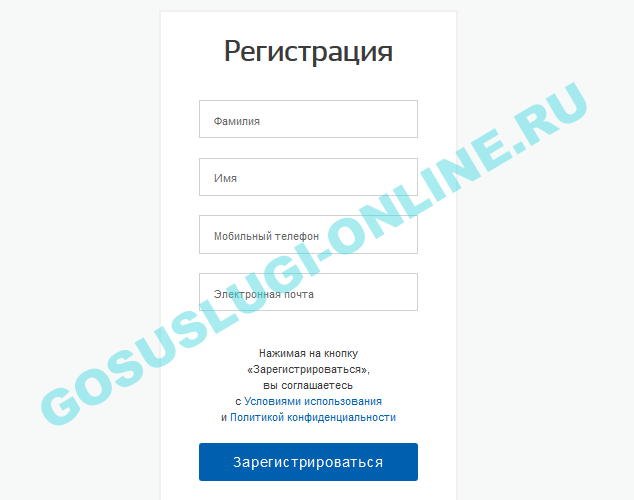
В целях безопасности логин и пароль для входа следует записать на бумажный носитель и хранить в надежном и недоступном посторонним лицам месте. Очень важно не потерять эти данные, поскольку система не позволит зарегистрировать еще один профиль на аналогичное имя. Для защиты от мошенников государство предоставляет возможность создания лишь одного аккаунта для каждого гражданина.
Осуществить вход в Личный кабинет на Госуслугах можно будет только после регистрации. Для этого требуется зайти на официальный сайт портала. Далее следует найти форму для входа в левой части страницы, а затем нажать на кнопку «Зарегистрироваться». После на экране появится форма, в которую нужно ввести контактные данные и указать фамилию и имя. Этот этап будет подтвержден через код, который придет в СМС на указанный номер.
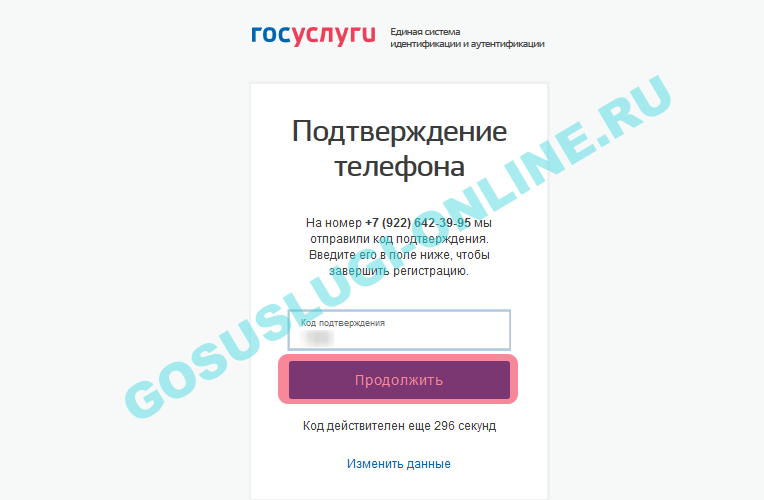
Второй этап — это создание пароля. Он должен быть надежным и сложным, для того чтобы мошенники не могли взломать аккаунт. Рекомендуется использовать в пароле и заглавные, и прописные латинские буквы, а также не забывать о цифрах. Не следует привязывать пароль к датам рождения или другим личным сведениям.
Третий этап регистрации — указание персональных данных. Тут все просто. На сайте написано, что и в какую строку вводить. Чем больше информации будет указано, тем больше функций сайта будут доступны пользователю. Кроме того, так удастся дополнительно защитить Личный кабинет. Последний этап прохождения регистрации — подтверждение личности. Для этого нужно будет посетить региональное МФЦ или воспользоваться сервисом Сбербанк Онлайн. После подтверждения личности авторизованному пользователю станут доступны все функции портала.
Как войти в Личный кабинет на портале
Войти в Личный кабинет на портале Госуслуг можно на главной странице. Для этого нужно найти в левой части форму для входа и ввести логин и пароль.
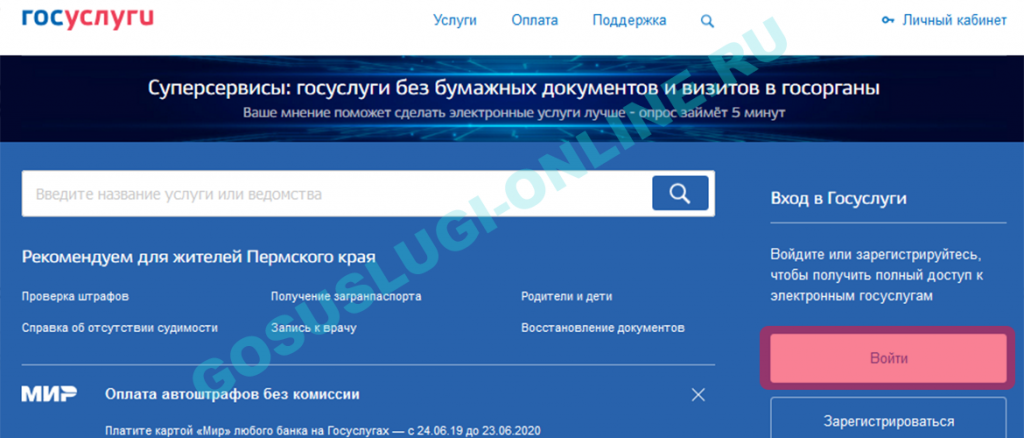
Иногда при входе в Госуслуги РФ могут возникнуть сложности. Чаще всего так происходит из-за того, что пользователь забывает свой логин и пароль. К счастью, существует опция восстановления данных для входа. В этом случае нужно иметь доступ к телефону или электронной почте, указанным при регистрации.
Если все равно не получается войти в Госуслуги, то следует обратиться в центр обслуживания портала. Опытные специалисты службы поддержки ответят на все вопросы и быстро восстановят доступ к Личному кабинету.
Чтобы дополнительно защитить вход в систему Госуслуг, нужно в настройках добавить условие, чтобы при авторизации на привязанный номер телефона приходил код, без которого осуществить доступ будет невозможно. Установив такие настройки, пользователь сможет обезопасить конфиденциальную информацию от третьих лиц. Если телефон будет утерян, то для восстановления пароля необходимо обратиться в центр обслуживания.
Используя портал Госуслуг, гражданин может избежать необходимости посещения отделений и стояния часами в очередях. На сайте есть опции подачи документов онлайн – после отправки запроса остается лишь прийти в организацию за готовой справкой. Также можно оформить заявку на получение определенной информации, которая придет на почту в течение нескольких рабочих дней.
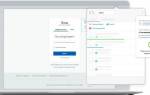


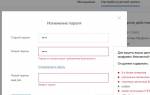








Зачастую портал 31 госуслуги личный кабинет сам по себе не содержит информации о назначенных адресах голосования, о том, что рассматривается вопрос, например, замены испорченных бюллетеней. Есть только напоминание о необходимости проставить галочки на нескольких бумажных копиях документа, что у большинства людей на таких порталах вызывает большое удивление. Но голосование окончено, и уже не важно, что к нему не было приковано особого внимания. После этого ваш бюллетень конвертируется в электронный вид, и его отправляют в отделение ГАС “Выборы”, где и происходит подсчет голосов.
И все, что необходимо было сделать, это заглянуть в свой Личный кабинет на портале Госуслуг и выбрать на странице с быстрым доступом “пожертвовать” 15 рублей на поддержку единого дня голосования.